文章を入力する(Excel編)
1. アルバムの背表紙を右クリックします。 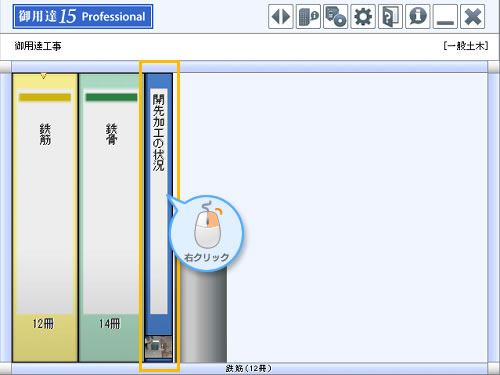
2. 「Excel連携」アイコンをクリックし「写真文章一括登録...」メニューをクリックします。 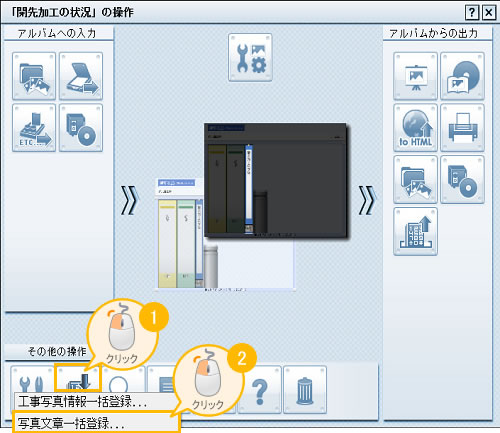
3. 「質問」ダイアログの「はい」ボタンをクリックします。
※ツールを使用した場合は「文章フォントの部分変更」の設定は削除され、上書きされます。
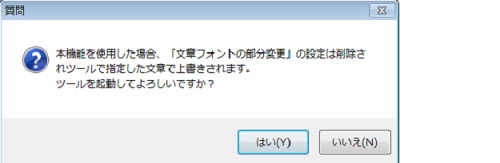
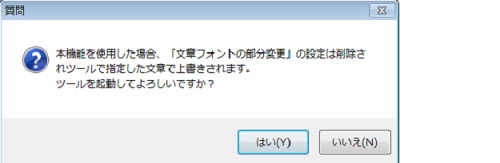
4. Excelが起動しアルバム内の文章の一覧が表示されます。 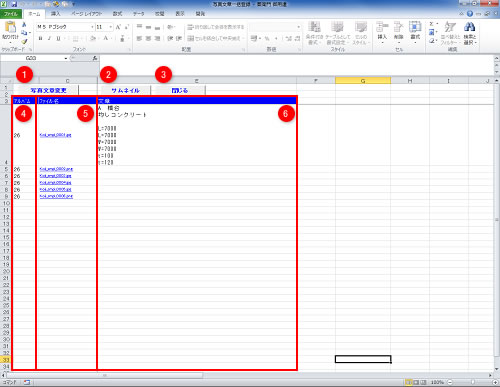
![]() 写真文章変更:入力した内容を登録します。
写真文章変更:入力した内容を登録します。
![]() サムネイル:縮小画像を表示します。
サムネイル:縮小画像を表示します。
![]() 閉じる:Excelを終了します
閉じる:Excelを終了します
![]() アルバム:本棚で表示されているアルバムの順番が表示されます。
アルバム:本棚で表示されているアルバムの順番が表示されます。
![]() ファイル名:ファイル名が表示され、クリックすると写真が拡大表示されます
ファイル名:ファイル名が表示され、クリックすると写真が拡大表示されます
![]() 文章:文章入力欄です。
文章:文章入力欄です。
5. 文章を入力します。Excelのコピーやオートフィル機能が利用でき効率的に登録できます。
※文章の一括登録を行うと、写真毎に部分的に文字のフォント(サイズや色など)を変更して登録していたものがすべて無効になります。あとで部分的に文字のフォントを変更する手順をお勧めします。
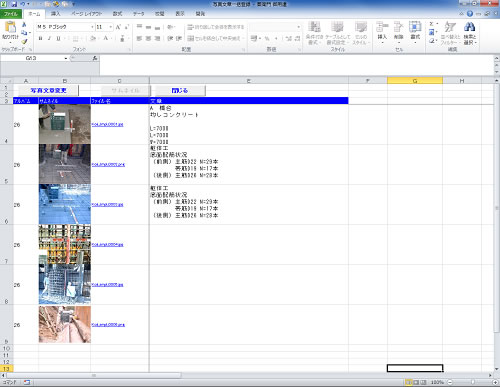
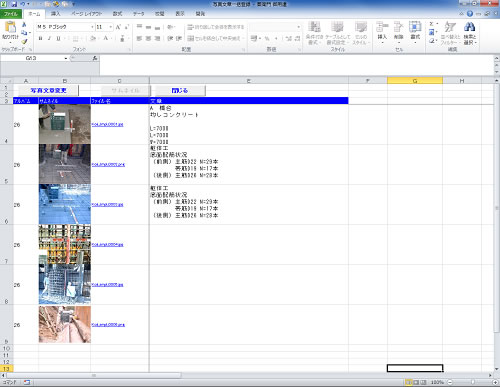
6. 文章の登録が完了したら「写真文章を変更」ボタンをクリックし 「閉じる」ボタンをクリックします。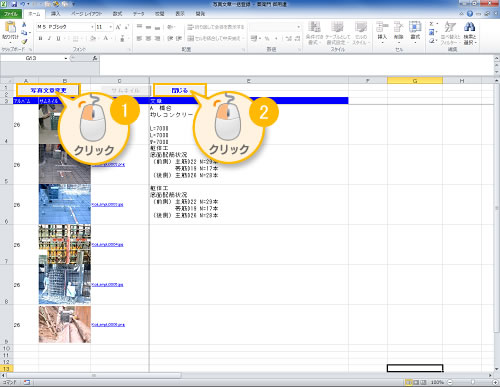
7. 「終了確認」ダイアログの「はい」ボタンをクリックします。
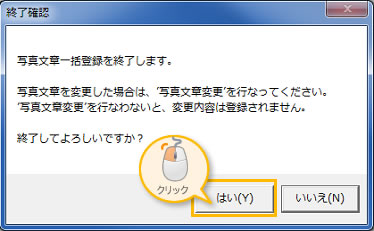 |
8. 文章が登録されました。
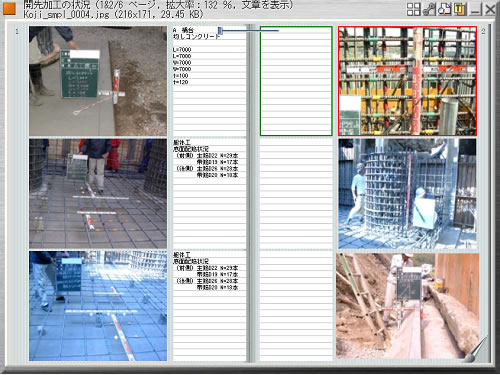
2009年 5 月 22日 11:49 am | 03.工事写真台帳を編集する